Cara Install dan Aktivasi Corel Draw X7 Gratis (100% Permanen)

Cara Install dan Aktivasi Corel Draw X7 Gratis (100% Permanen)
Oleh karena itu, kita harus mengikuti perkembangan desain visual agar dapat membuat desain yang sesuai dengan keinginan kita. Saat ini, banyak sekali aplikasi desain visual yang dapat kita gunakan yaitu seperti Photoshop, Adobe Illustrator, Picsart, Paint dan Corel Draw.
Beberapa aplikasi desain visual tersebut memiliki keunggulan dan manfaatnya masing-masing. Ada yang lebih condong untuk pemanfaatan manipulasi gambar, membuat illustrasi dan lain sebagainya. Salah satu aplikasi desain visual yan banyak digunakan orang-orang dalam mendesain yaitu Corel Draw. Hal itu dikarenakan Corel Draw dapat kita gunakan dengan mudah.
Cara Install dan Aktivasi Corel Draw X7
Aplikasi Corel Draw juga sering digunakan untuk membuat gambar vektor. Karena corel draw memiliki kualitas yang sangat baik dibandingkan dengan aplikasi desain visual yang lainnya dalam bidang membuat gambar vektor. Anda juga dapat membuat gambar logo, simbol, undangan, poster dan lain sebagainya menggunakan aplikasi ini.
Apabila Anda tertarik untuk mencoba aplikasi ini, maka Anda harus menginstallnya di komputer Anda. Dan pada saat menginstall, maka Anda juga harus mengaktivasinya agar aplikasi corel draw dapat Anda gunakan selamanya tanpa batas waktu. Berikut cara install dan aktivasi corel draw X7.
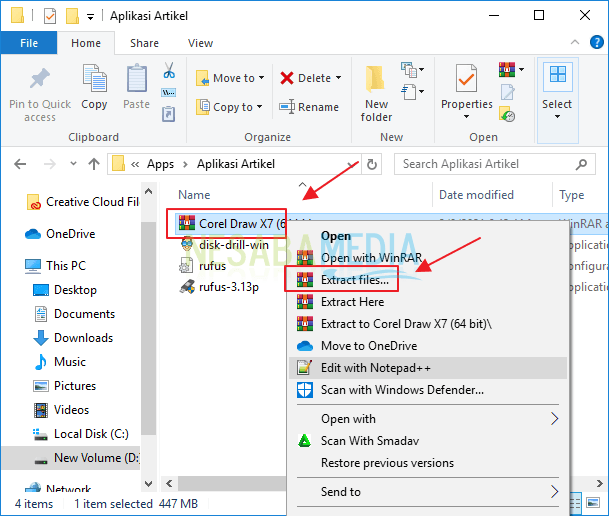
2. Masuklah ke folder yang sudah kita ekstrak tadi. Kemudian klik kanan pada installer corel draw X7 dan pilih menu Run as Administrator.
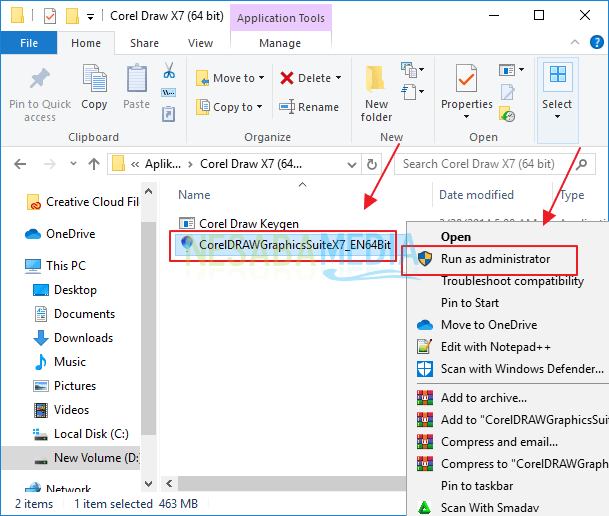
3. Tunggulah beberapa saat sampai aplikasi Corel Draw X7 menginisialisasi menu setup.
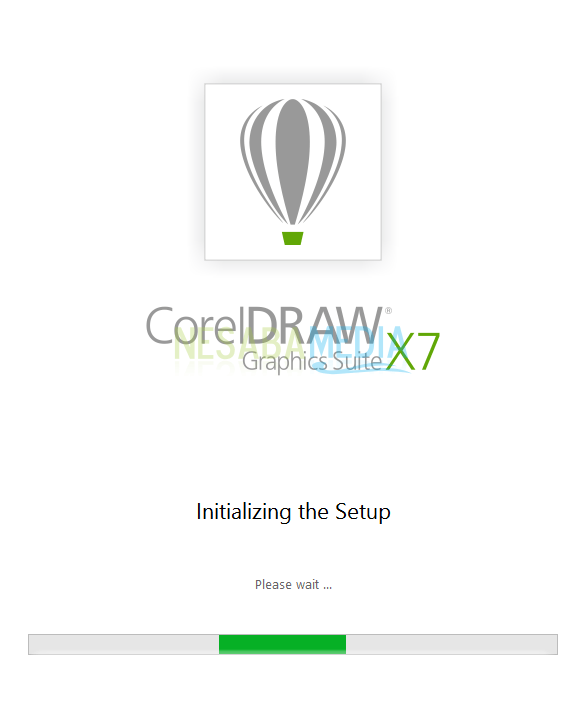
4. Lalu berilah tanda centang pada bagian I Accept the terms in the license agreement. Kemudian klik tombol Next.
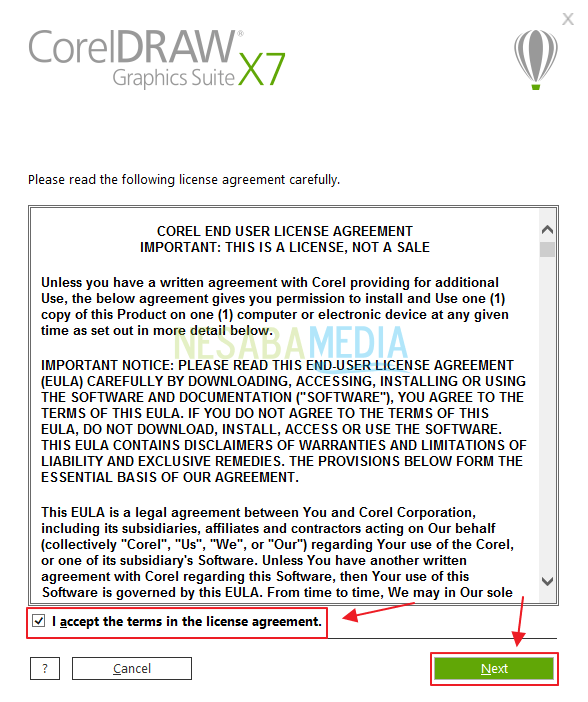
5. Pilihlah opsi I do not have a serial number and want to try the product. Lalu klik tombol Next.
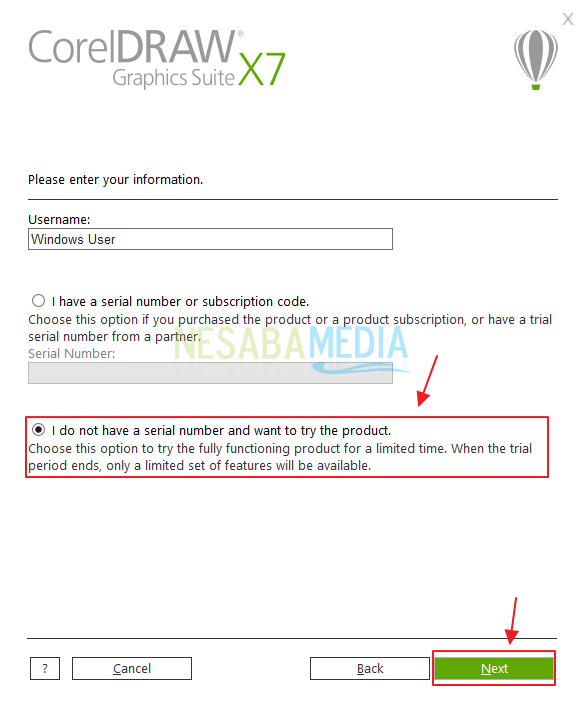
6. Langkah selanjutnya pilihlah opsi installasi Custom Installation…
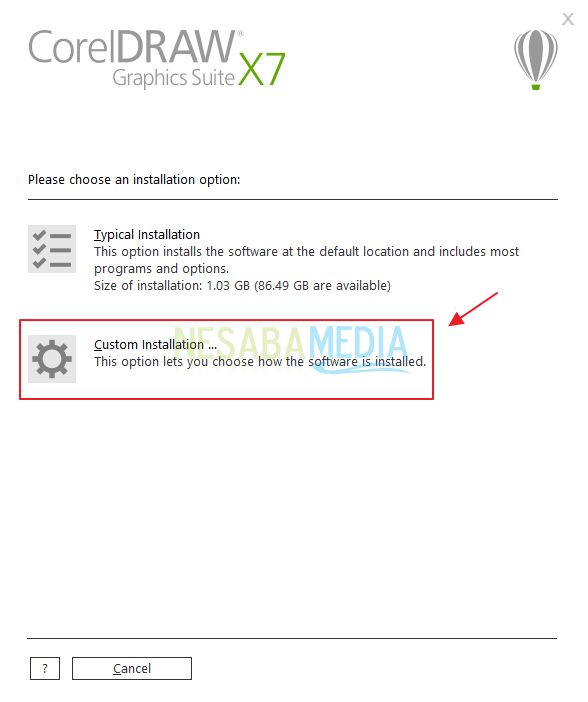
7. Selanjutnya Anda dapat memilih program apa saja yang ingin Anda install pada corel draw Anda. Disini saya hanya membutuhkan Corel Draw saja. Maka saya hanya memberi centang pada bagian CorelDraw. Lalu klik tombol Next.
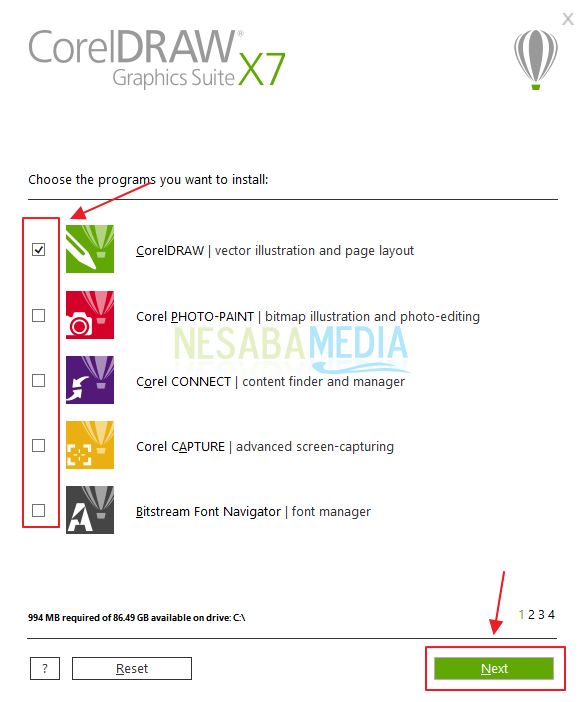
8. Langkah berikutnya, pilihlah fitur program yang ingin Anda install. Disini saya memilih Utilities. Berilah tanda centang pada opsi Utilities. Lalu klik tombol Next.
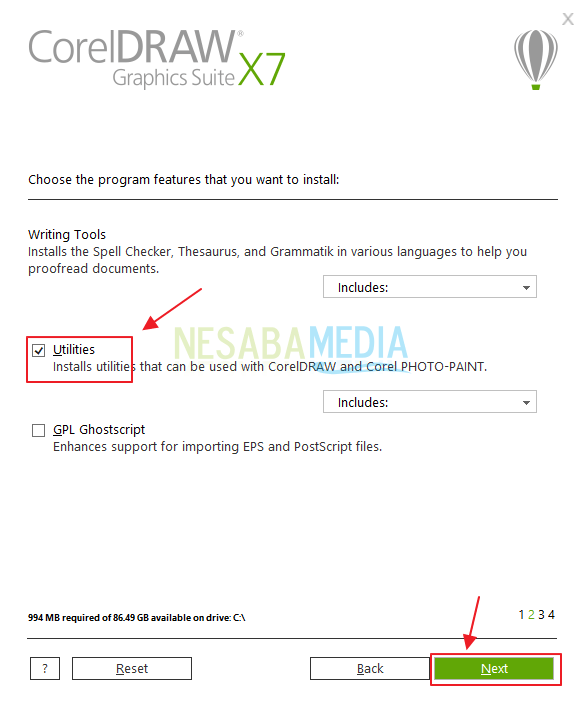
9. Selanjutnya klik pada pilihan Install dekstop shortcuts.
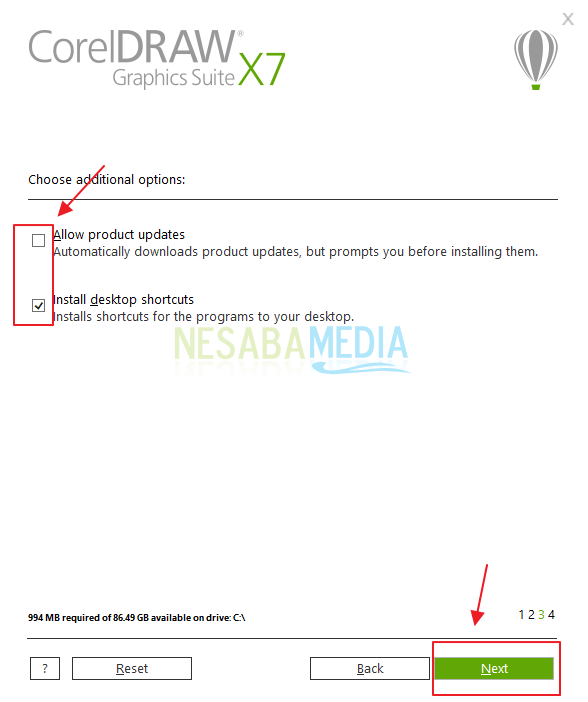
10. Lalu klik tombol Install Now untuk menginstall aplikasi Corel Draw X7.
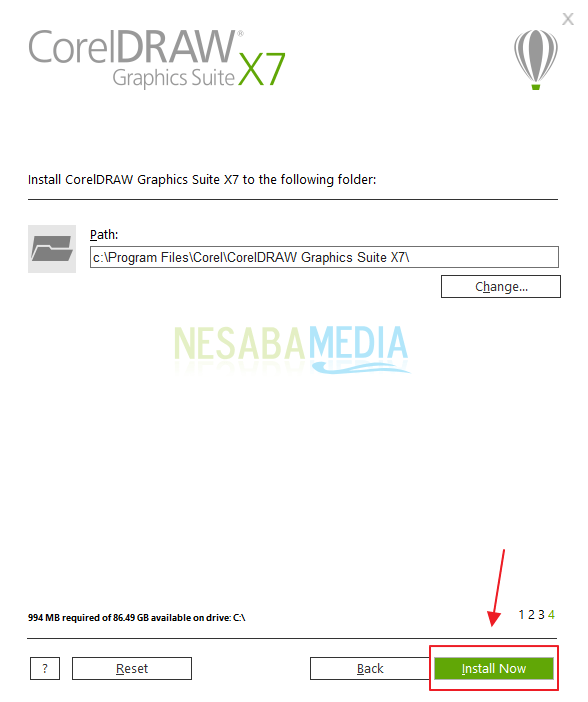
11. Tunggulah beberapa saat sampai proses installasi corel draw X7 selesai.
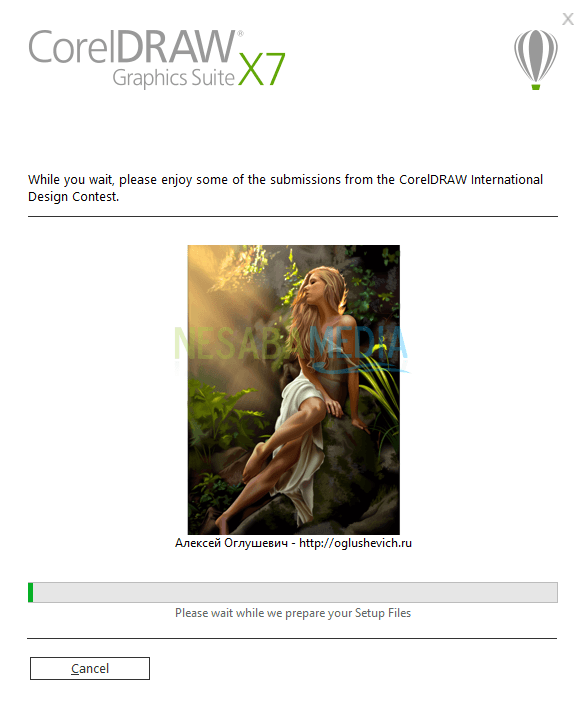
12. Jika proses installasi sudah selesai, maka klik tombol Finish.
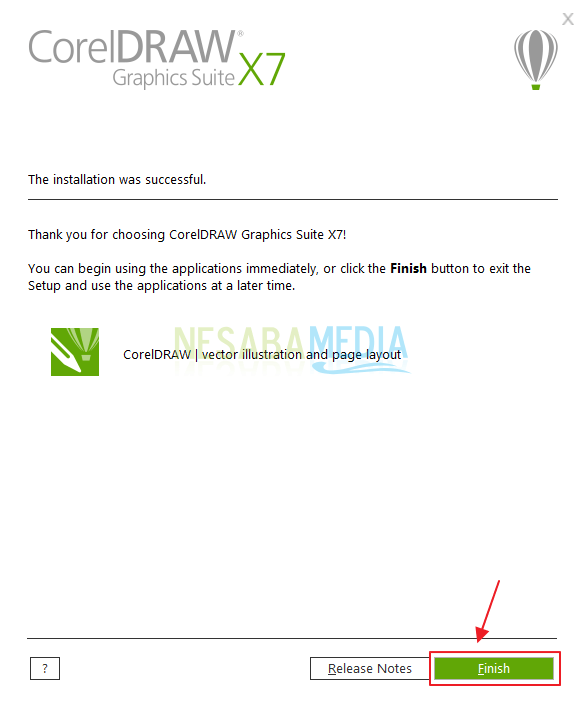
13. Jika sebelumnya kita sudah menginstall aplikasi corel draw X7, tetapi kita hanya mendapatkan waktu 31 hari untuk menggunakan aplikasi tersebut, karena kita belum masih dalam mode trial. Nah, sekarang saatnya untuk melakukan aktivasi pada corel draw X7.
Perlu diperhatikan bahwa, untuk cara mengaktivasi corel draw X7, kita harus mematikan Windows Defender (Windows Security) maupun antivirus lainnya (Cek tutorialnya disini) yang ada dikomputer. Setelah itu maka kita dapat membuka aplikasi corel draw X7, klik pada icon corel draw X7 yang terdapat pada layar dekstop Anda.
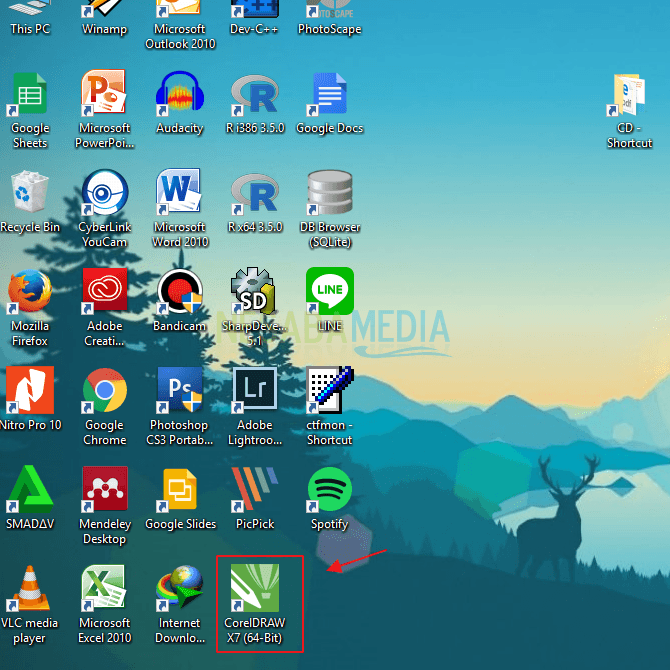
14. Lalu akan muncul pesan seperti pada gambar dibawah ini. Klik tombol Already Purchased ?.
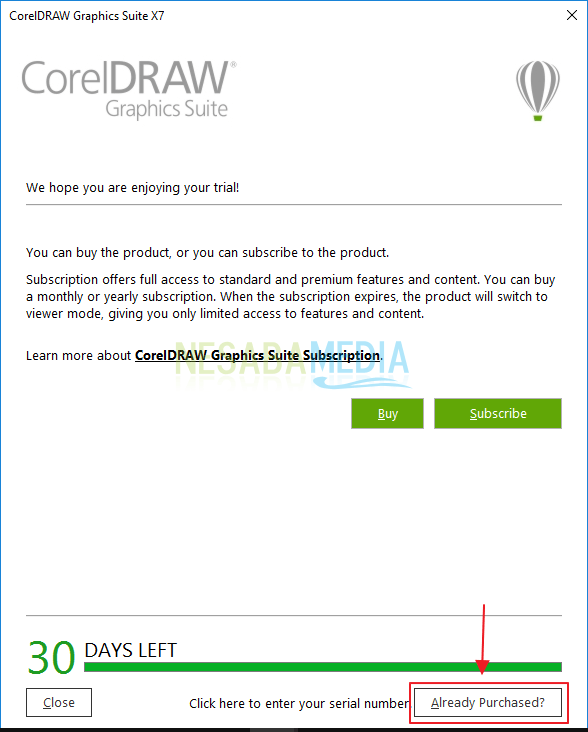
15. Kemudian klik button Enter Serial Number.
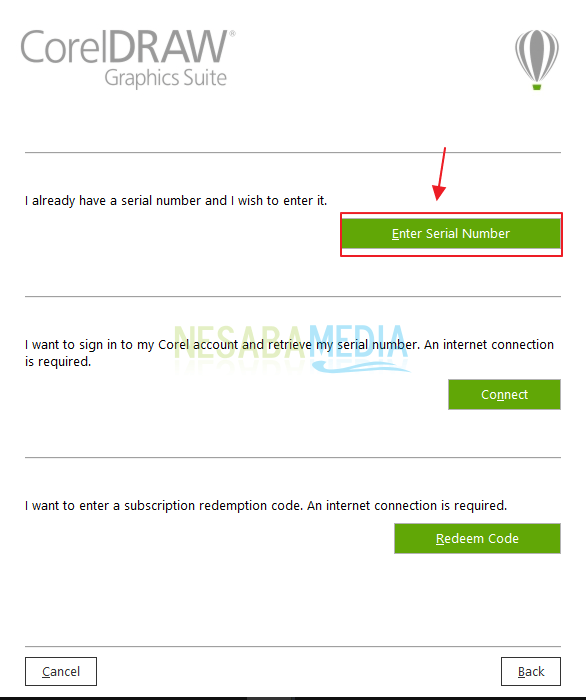
16. Masuklah kedalam folder ekstrak corel draw X7 tadi, lalu klik dua kali pada program aktivasi Corel Draw X7. Klik dua kali pada program Corel Draw Keygen.
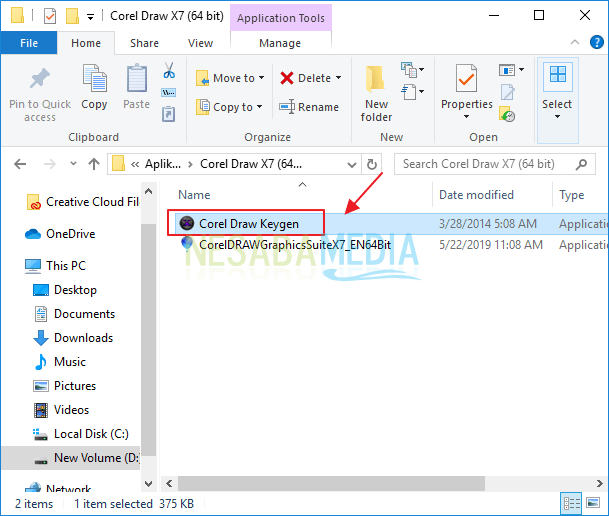
17. Lalu pada bagian select aproduct, pilihlah CorelDraw Graphics Suite X7. Kemudian akan muncul Serial Numbernya. Copylah serial number tersebut.
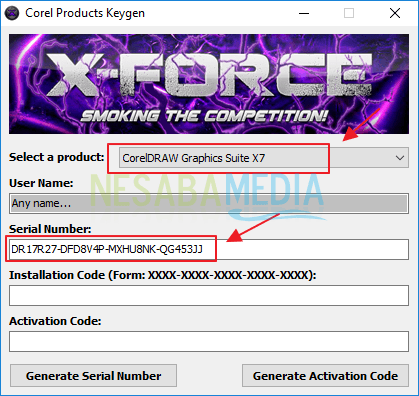
18. Dan paste pada jendela CorelDraw ang meminta serial number tersebut. Kemudian klik tombol Activate Offline.
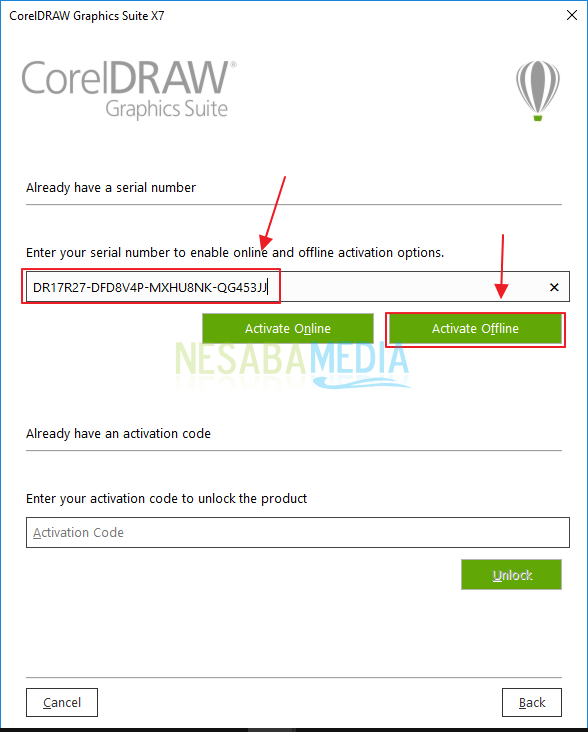
19. Kemudian pada jendela corel draw X7 akan muncul installasi code seperti yang ditunjukkan pada gambar dibawah ini.
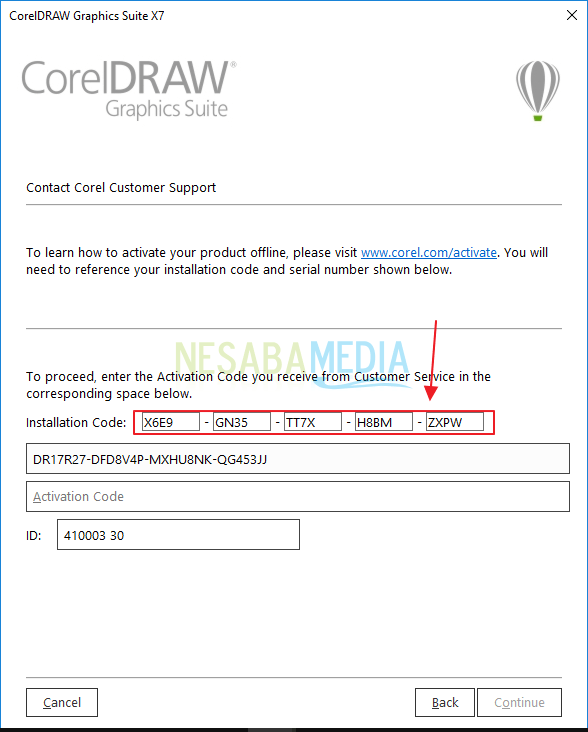
20. Lalu ketikkan installasi code yang ada di jendela corel draw X7 tersebut kedalam program corel keygen di form Installation Code. Lalu klik tombol Generate Activation Code.
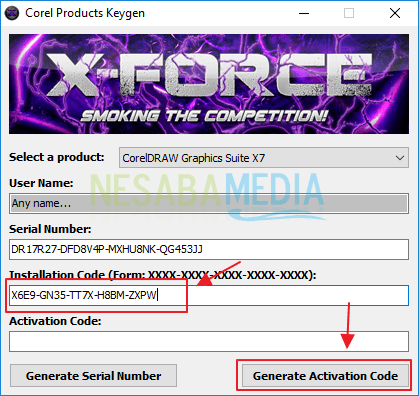
21. Maka akan muncul kode aktivasi pada program corel draw keygen. Copy kode aktivasi tersebut yang ada pada kolom Activation Code.
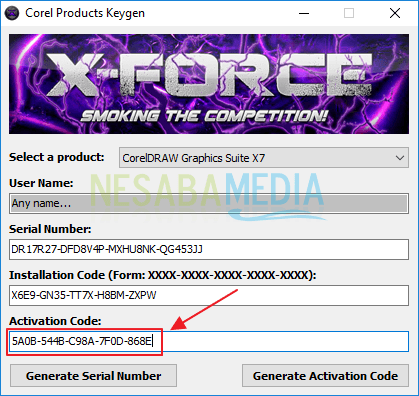
22. Paste kode aktivasi tersebut pada kolom yang ditunjukkan pada gambar dibawah ini.
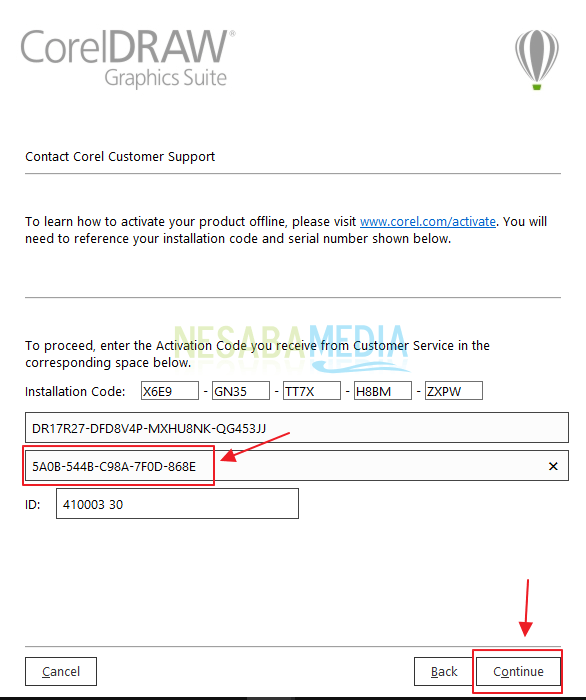
23. Kini aktivasi corel draw X7 sudah selesai. Klik tombol Close.
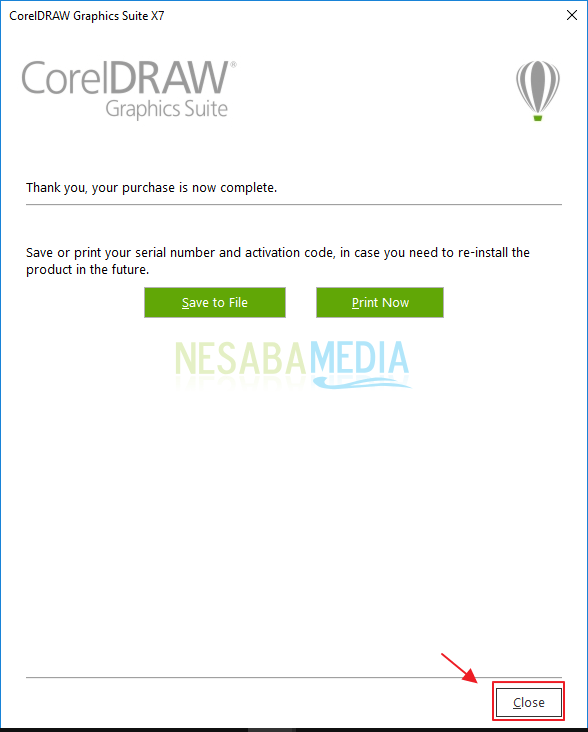
24. Sekarang bukalah aplikasi corel draw X7. Anda sudah berhasil mengaktivasi corel draw X7. Dan kini Anda dapat menggunakan aplikasi corel draw X7 tanpa batas waktu.
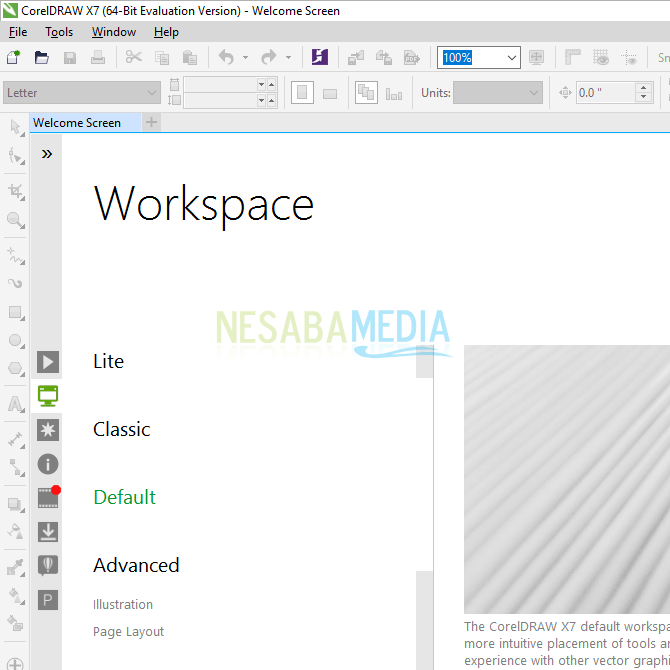
Demikianlah artikel yang menjelaskan mengenai cara menginstall dan mengaktivasi aplikasi corel draw X7 di komputer. Semoga artikel ini dapat membantu ko.
by tekno utuma papua

